命令提示符或命令行是一种基于文本的界面,用于在Windows操作系统上运行命令。命令提示符或命令行是接口的通用名称,可以是MS-DOS、PowerShell或新发布的Windows终端。在本教程中,我们将学习“什么是命令行或命令提示符?”及其用法、命令、脚本和批处理文件。
命令行或命令提示符
我们先从 Command-Line 和 Command Prompt . 我们可以在文档中看到这两个术语,它们可以互换使用,也就是说两者都可以 Command-Line 和 Command Prompt 术语用来表达和说明同一事物。有些时候,他们的老习惯被命名为 DOS prompt . 从现在起,我们将只使用 Command Prompt .
在命令提示下运行脚本和批处理文件
由于在命令提示符下运行命令是一项琐碎的任务,系统管理员通常使用脚本和批处理文件。脚本或批处理文件用于在单个文件中存储多个命令,并将这些命令作为脚本或批处理文件运行。
MS-DOS命令提示符
MS-DOS是一种创建于20世纪80年代的操作系统。但是随着GUI的发展,MS-DOS操作系统变成了大多数用户的命令提示符。MS-DOS为Windows用户提供命令提示符,如Windows XP、Windows 7、Windows 8、Windows 10以及2003年以后的所有Windows Server版本。MS-DOS命令提示符提供了许多命令来管理系统和操作系统。
打开MS-DOS命令提示符
我们可以用不同的方式启动MS-DOS命令提示符,但我们将研究打开MS-DOS提示符的最简单和最流行的方法。打开 Run 具有 WIN+R 键盘快捷方式或从 Start Menu . 然后写 cmd.exe 或 cmd 然后按enter。
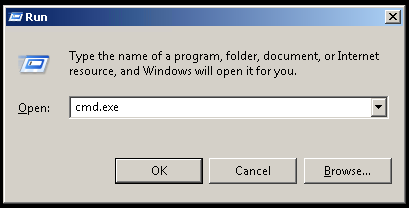
我们将看到下面的MS-DOS命令提示符。
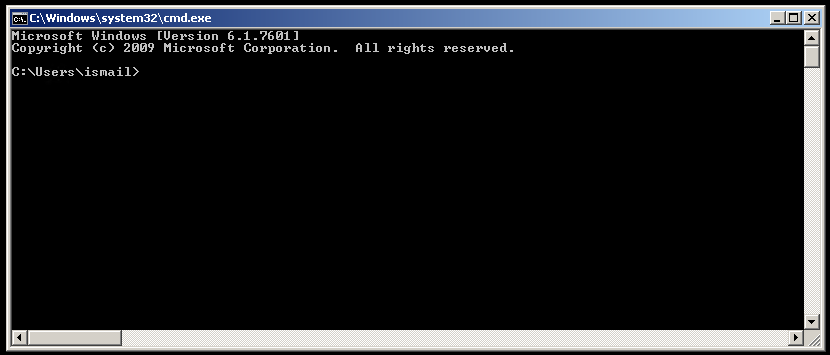
PowerShell命令提示符
PowerShell是Windows操作系统的下一代命令提示符。它比MS-DOS命令提示符高级得多。PowerShell提供完整的编程和脚本环境,与.Net Framework和Windows操作系统紧密集成。PowerShell为Linux命令提供了一个别名,用于从Linux命令行或Bash迁移到PowerShell。
相关文章: 什么是16位硬件和软件?
打开PowerShell命令提示符
我们可以用不同的方式打开PowerShell命令提示符。首先从 Start Menu 写 PowerShell 到 Search/Run Box PowerShell将在其中列出,如下所示。
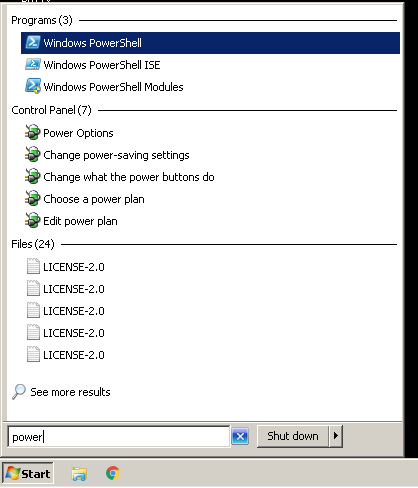
或者我们可以从 Run 可以用 WIN+R 键盘快捷键并编写 powershell 到下面的盒子里。

我们将看到下面的PowerShell命令提示符。我们可以看到,为了指定当前的命令行是PowerShell PS 在命令提示符前添加。

Windows终端命令提示符
Windows终端是微软提供的最新命令提示符。它于2019年发布,提供了大多数Linux终端已经提供的现代终端功能。Windows终端实际上只是一个GUI,可以以选项卡方式提供MS-DOS和PowerShell命令行。
打开Windows终端命令提示符
我们可以打开 Windows Terminal 从 Start Menu 只是打字 Windows Terminal 就像下面一样。然后单击 Open 或 Run as Administrator 以便以管理权限运行。
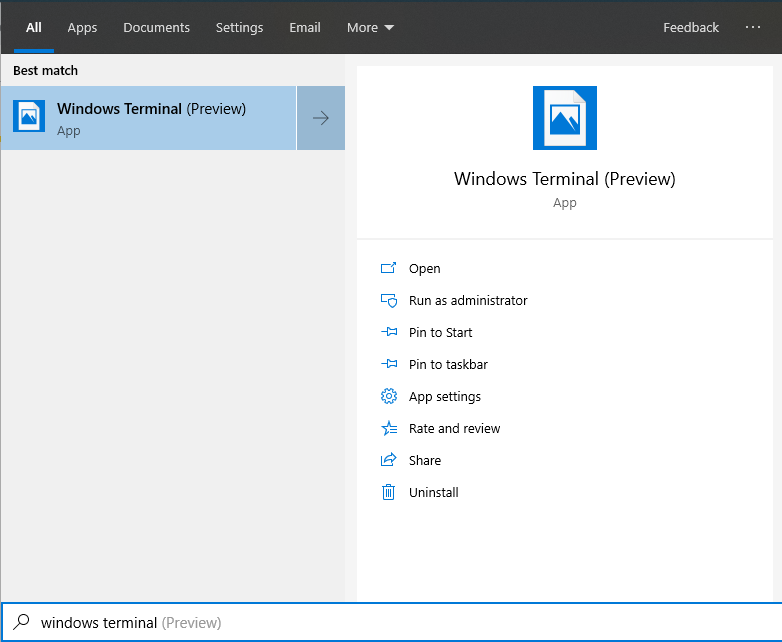


![关于”PostgreSQL错误:关系[表]不存在“问题的原因和解决方案-yiteyi-C++库](https://www.yiteyi.com/wp-content/themes/zibll/img/thumbnail.svg)






